
Animar objetos no Keynote para iCloud
Para tornar sua apresentação mais dinâmica, você pode animar os objetos de um slide. Por exemplo, o texto pode aparecer em um slide um marcador por vez ou a imagem de uma bola pode saltar dentro do slide.
As animações de objeto são chamadas efeitos de composição. Diversos efeitos de composição estão disponíveis, dependendo se o objeto é uma caixa de texto, um gráfico, uma tabela, uma forma ou uma imagem.
O movimento de um objeto para dentro de um slide chama-se composição de início. O movimento de um objeto para fora de um slide chama-se composição de saída.
Animar um objeto para dentro ou para fora de um slide
Você pode fazer um objeto se mover para dentro de um slide, para fora de um slide, ou ambos.
Clique no botão Animar
 na barra de ferramentas.
na barra de ferramentas.Na barra lateral Animar
 à direita, execute uma das seguintes ações:
à direita, execute uma das seguintes ações:Animar o objeto dentro do slide: clique em Entrada na parte superior da barra lateral. Em seguida, clique em Nenhum efeito de entrada (ou no efeito atual, se algum foi adicionado) e selecione uma animação.
Animar o objeto fora do slide: clique em Saída, na parte superior da barra lateral. Em seguida, clique em Nenhum efeito de saída (ou no efeito atual, se algum foi adicionado) e selecione uma animação.
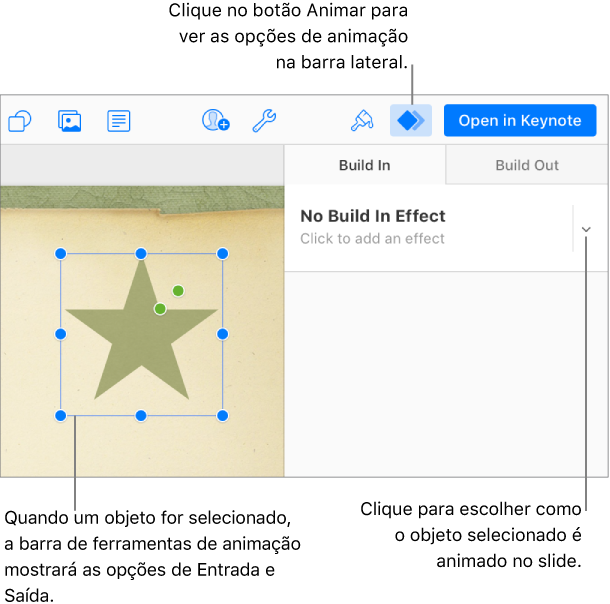
Use os controles que aparecem para alterar a duração da animação e muito mais.
Para visualizar a animação, clique no botão Reproduzir
 na barra de ferramentas.
na barra de ferramentas.
Compor objetos por partes
Você pode compor tabelas, gráficos ou blocos de texto de uma só vez ou por partes. Por exemplo, você pode fazer com que um gráfico de pizza apareça em um slide, uma fatia por vez, ou com que uma lista de marcadores apareça um ponto por vez.
Selecione uma tabela, gráfico ou bloco de texto que possui uma animação.
Clique no botão Animar
 na barra de ferramentas.
na barra de ferramentas.Clique em Entrada na parte superior da
 barra lateral Animar à direita e, em seguida, clique no menu pop-up Animação de texto e selecione como você deseja que o objeto entre.
barra lateral Animar à direita e, em seguida, clique no menu pop-up Animação de texto e selecione como você deseja que o objeto entre.As opções de animação dependem do tipo de objeto que você escolher. Um gráfico de pizza pode ser composto fatia por fatia, e um gráfico de barras pode ser composto conjunto por conjunto.
Alguns efeitos, como Mover, têm opções de animação de texto adicionais que você pode usar para animar palavras ou caracteres, incluindo a direção deles. Por exemplo, você pode fazer com que as palavras de um parágrafo do slide sejam animadas para frente, para trás ou até mesmo aleatoriamente.
Remover uma animação
Para remover um efeito de composição, é necessário alterar o efeito de composição para Nenhum.
Clique no botão Animar
 na barra de ferramentas.
na barra de ferramentas.Clique em Entrada ou Saída na parte superior da
 barra lateral Animar à direita. Em seguida, clique no menu pop-up na parte superior à direita (com o efeito atual selecionado) e selecione Nenhum.
barra lateral Animar à direita. Em seguida, clique no menu pop-up na parte superior à direita (com o efeito atual selecionado) e selecione Nenhum.
Com o app Keynote para Mac, iPhone e iPad, você também pode mover um objeto de um slide usando uma composição de ação. Você pode ver essas composições de ação serem reproduzidas no Keynote para iCloud, mas não será possível modificá-las nele nem criar novas. Para obter mais informações, consulte o Guia de usuário do Keynote no seu Mac, iPhone ou iPad.